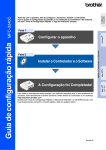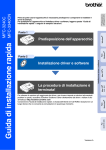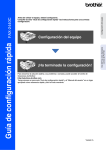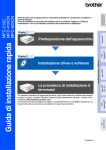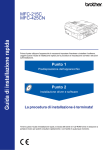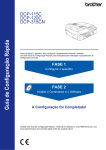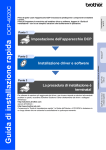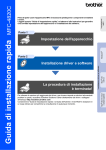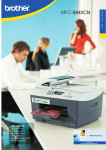Download Guida di installazione rapida
Transcript
La procedura di installazione è terminata! Per trovare risposte e soluzioni ad eventuali problemi o quesiti, accedere al Brother Solution Center, http://solutions.brother.com Conservare la “Guida di installazione rapida” e la Guida dell’Utente in un luogo idoneo che ne consenta la consultazione in qualunque momento. Impostazione dell’apparecchio Utilizzo dell’apparecchio FAX come stampante o per l’invio PC-FAX Impostazione dell’apparecchio Utilizzo delle funzioni di rete del modello FAX-1940CN Guida di installazione rapida FAX-1835C FAX-1840C FAX-1940CN Prima di poter utilizzare l’apparecchio, è necessario predisporne i componenti. Leggere questa “Guida di impostazione rapida” per garantire una corretta installazione e predisposizione all'uso. ■ Avvertenza Indica avvertenze da osservare per evitare possibili infortuni. Suggerimento Indica precauzioni da osservare per usare correttamente l’apparecchio o per evitare di danneggiarlo. Guida dell'utente Indica note e consigli utili Indica riferimenti alla da ricordare durante l’uso Guida dell’Utente. dell’apparecchio. ■ Preparazione all’uso Componenti inclusi nella scatola Guida di installazione rapida Guida dell'utente Ricevitore del telefono (Solo per i modelli FAX-1840C e FAX-1940CN) Cavo linea telefonica Etichetta numeri diretti solo per i modelli FAX-1835C e FAX-1840C Cavo di alimentazione Etichetta numeri diretti solo per il modello FAX-1940CN Nero Magenta Giallo Ciano (LC900BK) (LC900M) (LC900Y) (LC900C) Cartucce d’inchiostro I componenti forniti possono essere diversi a seconda del Paese. Conservare tutti i materiali di imballaggio e la scatola. 1 Pannello dei comandi (solo per i modelli FAX-1835C e FAX-1840C) 12 1 2 11 10 3 9 4 8 7 5 6 1. Tasti numeri diretti 2. Shift (Maiuscole) 3. Tasti funzionamento fax e telefono 5. Tasto Stop/Uscita 6. Tasti inizio 9. Tasti modalità 10. Display a cristalli liquidi (LCD) 7. Tasto Risparmio energetico 11. Tasti Copia 4. Tastiera 8. Tasti Navigazione 12. Tasto Gestione inchiostro/ Rapporti Per i dettagli sul Pannello dei comandi, consultare “Pannello dei comandi” al Capitolo 1 della Guida dell’Utente. (Per FAX-1940CN) 13 1 2 3 1. Tasti numeri diretti 2. Shift (Maiuscole) 3. Tasti Message Manager (Gestione messaggi) 4. Tasti funzionamento fax e telefono 5. Tastiera 12 4 11 10 5 9 6 6. Tasto Stop/Uscita 7. Tasti inizio 8. Tasto Risparmio energetico 8 7 11. Display a cristalli liquidi (LCD) 12. Tasti Copia 13. Tasto Gestione inchiostro/ Rapporti 9. Tasti Navigazione 10. Tasti modalità Per i dettagli sul Pannello dei comandi, consultare “Pannello dei comandi” al Capitolo 1 della Guida dell’Utente. 2 Sommario Impostazione dell’apparecchio 1. 2. 3. 4. 5. 6. 7. 8. 9. 10. 11. 12. Rimozione delle parti protettive........................................................................ 4 Installazione ricevitore (Solo per i modelli FAX-1840C e FAX-1940CN) ....... 4 Caricamento carta.............................................................................................. 4 Collegamento linea telefonica e alimentazione............................................... 5 Installazione delle cartucce d’inchiostro ......................................................... 6 Verifica della qualità di stampa......................................................................... 8 Impostazione data e ora .................................................................................... 9 Impostazione dell’Identificativo........................................................................ 9 Selezione di una modalità di Ricezione (solo per FAX-1835C) ....................10 Selezione di una modalità di Ricezione (solo per FAX-1840C) ....................11 Selezione di una modalità di Ricezione (solo per FAX-1940CN) .................12 Impostazione della segreteria telefonica (solo per il modello FAX-1940CN) .................................................................. 12 13. Utilizzo dell’apparecchio fax come stampante o per l’invio di FAX da PC .................................................................................................................13 14. Utilizzo delle funzioni di rete del modello FAX-1940CN ...............................13 Materiali di consumo di ricambio Cartucce d’inchiostro.............................................................................................12 3 Impostazione dell’apparecchio Rimozione delle parti 1 protettive 1 Premere e spostare la guida per adattare il supporto alla larghezza della carta. Guida laterale carta Rimuovere il nastro protettivo e la carta. Installazione ricevitore 2 (Solo per i modelli FAX-1840C e FAX-1940CN) 1 2 3 Estrarre il supporto carta. Supporto carta Collegare il cavo del ricevitore all'apparecchio FAX e l'altra estremità al ricevitore. Supporto ribaltabile carta 3 Caricamento carta 4 Smuovere la risma per separare i fogli ed evitare inceppamenti carta ed errori di caricamento. 5 Posizionare delicatamente la carta nell'apposito vassoio, con il lato stampato rivolto verso il basso, inserendo prima il bordo superiore. Verificare che la carta si piana nel vassoio, al di sotto del contrassegno di massimo livello. È possibile caricare un massimo di 100 fogli di carta da 80 g/m2. Per maggiori dettagli, consultare “Impostazione della ricezione” al Capitolo 1 della Guida dell’Utente. 1 Sollevare ed estrarre completamente il vassoio della carta dall'apparecchio e togliere il vassoio. ■ Accertarsi che le guide laterali carta tocchino i lati della carta. ■ Fare attenzione a non spingere la carta troppo in fondo; potrebbe sollevarsi sul retro del vassoio e causare problemi di alimentazione. 6 4 Rimontare il vassoio uscita carta e inserirlo completamente nell'apparecchio. 1 Se si usa un telefono esterno collegato alla stessa linea telefonica, collegarlo nel modo seguente. Impostazione dell’apparecchio Collegamento linea 4 telefonica e alimentazione Collegare il cavo di alimentazione. 2 Collegare il cavo della linea telefonica. Collegare un’estremità del cavo della linea telefonica alla presa sull’apparecchio contrassegnata LINE e l’altra estremità a una presa telefonica a muro. Utilizzo dell’apparecchio FAX come stampante o per l’invio PC-FAX Se si usa una segreteria telefonica esterna collegata alla stessa linea telefonica, collegarla nel modo seguente. Se si ha una segreteria telefonica esterna, impostare la modalità di ricezione su “Tel./Segr. Est.”. Per maggiori dettagli, vedere “Collegamento del dispositivo esterno all’apparecchio” nella Guida dell'Utente. Utilizzo delle funzioni di rete del modello FAX-1940CN TAD TAD Avvertenza ■ L'apparecchio deve essere dotato di spina con messa a terra. ■ L’apparecchio è collegato alla messa a terra tramite la presa di alimentazione. Pertanto, al momento di effettuare il collegamento alla linea telefonica, si raccomanda di tenere l’apparecchio acceso per proteggersi da eventuali correnti elettriche presenti nella rete telefonica. Per la stessa ragione, se occorre spostare l’apparecchio, si consiglia di scollegare prima il cavo della linea telefonica e poi quello di alimentazione. 5 Impostazione dell’apparecchio Installazione delle 5 cartucce d’inchiostro 4 Estrarre la cartuccia d’inchiostro. 5 Togliere delicatamente la copertura inferiore. Avvertenza Se l’inchiostro penetra negli occhi, lavare immediatamente con acqua e consultare un medico in caso di irritazione. 1 Verificare che l'apparecchio sia accesso. Il display visualizza: Controlla inch. 2 Aprire il coperchio superiore. NON toccare l'area indicata nell'illustrazione che segue. Coperchio superiore Apertura 3 Rimuovere le parti protettive. Se il coperchio della cartuccia fuoriesce quando si apre la bustina, la cartuccia non sarà danneggiata. Tenere la cartuccia di inchiostro in posizione verticale quando la si inserisce nell'alloggiamento. OK Non gettare le parti protettive. Sarà indispensabile quando si trasporta l’apparecchio. 6 (B) (A) OK 7 Chiudere il coperchio superiore. Se il display visualizza Inch. Esaurito dopo l'installazione delle cartucce, verificare che le cartucce siano installate correttamente. L'apparecchio eseguirà la pulizia del sistema a tubo di inchiostro per l'uso iniziale. Questa operazione ha luogo solo una volta, la prima volta che si installano le cartucce d’inchiostro. La procedura di pulizia può durare fino a quattro minuti. Il display visualizza: Preparaz.Sistema Circa 4 Minuti Impostazione dell’apparecchio • NON rimuovere le cartucce d’inchiostro se non è necessario sostituirle. In caso contrario, si potrebbe ridurre la quantità d’inchiostro e l’apparecchio non saprà quanto inchiostro rimane nella cartuccia. • NON agitare le cartucce d’inchiostro. In caso di macchie d’inchiostro sulla pelle o sugli indumenti, lavare immediatamente con sapone o detergente. • NON inserire e rimuovere le cartucce ripetutamente. Così facendo si può causare una fuoriuscita d’inchiostro dalla cartuccia. • Gli apparecchi a getto d’inchiostro Brother sono studiati per operare con inchiostri di una particolare specifica e operare ad un livello di prestazione ottimale se utilizzati con cartucce d’inchiostro Brother originali. Brother non può garantire tale prestazione ottimale se vengono utilizzati inchiostro o cartucce d’inchiostro di diversa specifica. Per questo motivo, Brother consiglia di non utilizzare per questa macchina cartucce diverse dalle originali Brother e di non riempire le cartucce vecchie con inchiostro proveniente da altre fonti. Nel caso che la testina di stampa o altre parti della macchina risultassero danneggiate dall’uso di inchiostro o di cartucce d’inchiostro diversi dai prodotti originali Brother, a causa dell’incompatibilità o della mancanza di idoneità di quei prodotti con questa macchina, qualsiasi riparazione necessaria non sarà coperta dalla garanzia. Utilizzo dell’apparecchio FAX come stampante o per l’invio PC-FAX Spingere le cartucce d'inchiostro nelle rispettive fessure fino a quando si assestano con uno scatto, facendo attenzione a far corrispondere il colore della fessura (A) con il colore della cartuccia (B), come indicato nello schema in basso. Utilizzo delle funzioni di rete del modello FAX-1940CN 6 ■ Se si mischiano i colori installando una cartuccia nella posizione sbagliata, è necessario pulire la testina di stampa effettuando diversi cicli di pulizia dopo aver corretto l’errore d’installazione della cartuccia. (Vedere “Pulizia della testina di stampa” al Capitolo 12 relativo alla Risoluzione dei problemi e alla manutenzione ordinaria della Guida dell’Utente). ■ Una volta aperta, installare la cartuccia d’inchiostro nell’apparecchio e usarla entro sei mesi dall’installazione. Usare le cartucce non ancora aperte entro la data di scadenza indicata sull’involucro. 7 Impostazione dell’apparecchio Verifica della qualità di 6 stampa 1 5 Terminato il ciclo di pulizia, il display visualizza: Se tutte le linee sono chiare e visibili, premere il tasto 1 sulla tastiera, per terminare la verifica sulla qualità di stampa. ---OPPURE--Se si nota la mancanza di alcuni tratti, premere 2 sulla tastiera e passare a 6. OK Inserire carta Scadente Premere Inizio 2 3 Verificare che il vassoio contenga carta. Premere Inizio Colore. L'apparecchio inizia a stampare la pagina PROVA QUALITÀ DI STAMPA (solo durante l'installazione iniziale delle cartucce di inchiostro). Verificare la qualità delle quattro aree di colore formate dalle linee tratteggiate stampate sul foglio. (NERO/ CIANO/ GIALLO/ MAGENTA) 6 Il messaggio sul display chiede se la qualità di stampa è adeguata per il nero e il colore. Premere 1 oppure 2 sulla tastiera. Nero OK? 1.Si 2.No Dopo aver effettuato la selezione 1 (Si) o 2 (No) per il nero e il colore, il display visualizza: Verifica della qualità di stampa 1. Verificare la qualità delle quattro aree di colore formate dalle linee tratteggiate. 2. Se tutte le linee tratteggiate sono chiare e visibili, allora la qualità è accettabile. Selezionare (Sì). Se si può notare la mancanza di linee tratteggiate, selezionare (No) per iniziare il processo di pulizia delle cartucce colore e seguire quanto indicato nei messaggi sul display. Inizio pulizia 1.Si 2.No Premere 1 (Si), l'apparecchio inizia a pulire le testine del colore. Al termine del ciclo di pulizia, premere Inizio Colore. L’apparecchio stampa di nuovo la pagina PROVA QUALITÀ DI STAMPA e ritorna al punto 3. Non toccare la superficie stampata della carta subito dopo aver stampato per evitare di macchiare il foglio se non completamente asciutto. 4 Il display visualizza: Qualità OK? 1.Si 2.No 8 Premere 0. Premere 2. Digitare le ultime due cifre dell’anno sulla tastiera, quindi premere Menu/Set. Anno:2004 (ad es. per il 2004 digitare 0 4.) 5 (ad es. Per marzo digitare 0 3.) 6 È possibile memorizzare il proprio nome e numero di fax per stamparli su tutte le pagine dei fax che si inviano. 1 2 3 4 Digitare sulla tastiera due cifre corrispondenti al mese, quindi premere Menu/Set. Mese:03 Premere Menu/Set. Premere 0. Premere 3. Inserire il proprio numero di fax (max 20 cifre) sulla tastiera, quindi premere il tasto Menu/Set. Fax:_ 5 Digitare sulla tastiera due cifre corrispondenti al giorno, quindi premere Menu/Set. Usare la tastiera per inserire il proprio nome (max 20 caratteri) e poi premere il tasto Menu/Set. Nome:_ ■ Per inserire il nome, fare riferimento alla seguente tabella. ■ Per digitare un carattere assegnato allo stesso tasto del carattere precedente, Giorno:01 (ad es. digitare 0 1). 7 Impostazione dell’apparecchio Premere Menu/Set. Impostazione dell’Identificativo Utilizzo dell’apparecchio FAX come stampante o per l’invio PC-FAX 1 2 3 4 8 Digitare sulla tastiera l’ora nel formato 24 ore, quindi premere Menu/Set. premere destra. per spostare il cursore verso Utilizzo delle funzioni di rete del modello FAX-1940CN 7 Impostazione data e ora Ora:15:25 (ad es. per le 3:25 del pomeriggio digitare 1 5, 2 5.) 8 Premere Stop/Uscita. Se si vuole ripetere l'inserimento, premere Stop/Uscita per ripartire dal punto 1. Premere il tasto 2 3 4 5 6 7 8 9 Una volta A D G J M P T W Due volte B E H K N Q U X Tre volte C F I L O R V Y Quattro volte 2 3 4 5 6 S 8 Z Per maggiori dettagli, vedere “Impostazione dell’Identificativo” al Capitolo 2 della Guida dell’Utente. 6 Premere Stop/Uscita. Se si vuole ripetere l'inserimento, premere Stop/Uscita per ripartire dal punto 1. 9 Impostazione dell’apparecchio 9 Selezione di una modalità di Ricezione (solo per FAX-1835C) Ci sono quattro modalità di ricezione possibili. Solo fax, Fax/Tel, Manuale e Tel./Segr. Est.. Si sta collegando un telefono esterno o una segreteria telefonica esterna all’apparecchio FAX? Sì No Si sta utilizzando la funzione di ricezione messaggi della segreteria telefonica esterna? No Solo fax L’apparecchio fax risponde automaticamente a tutte le chiamate avviando la ricezione fax. Si desidera che l’apparecchio fax risponda solo alle chiamate fax? Sì Fax/Tel L’apparecchio fax controlla la linea e risponde automaticamente a tutte le chiamate. Se non si tratta di un fax, il telefono suona per consentire di prendere la chiamata. No Manuale L’utente ha il controllo della linea telefonica e deve rispondere autonomamente a tutte le chiamate. Sì Tel./Segr. Est. La segreteria telefonica esterna risponde automaticamente a tutte le chiamate. I messaggi vocali sono memorizzati nella segreteria esterna. I messaggi fax vengono stampati. 10 1 2 3 4 5 6 Premere Menu/Set. Premere 0. Premere 1. Premere ▲ o ▼ per selezionare la modalità. Premere Menu/Set. Premere Stop/Uscita. Per maggiori dettagli, consultare “Impostazione della ricezione” al Capitolo 4 della Guida dell’Utente. Impostazione dell’apparecchio 10 Selezione di una modalità di Ricezione (solo per FAX-1840C) Ci sono quattro modalità di ricezione possibili. Solo fax, Fax/Tel, Manuale e Tel./Segr. Est.. Si sta collegando un telefono esterno o una segreteria telefonica esterna all’apparecchio FAX? Si sta utilizzando la funzione di ricezione messaggi della segreteria telefonica esterna? Sì No Si desidera ricevere un fax automaticamente? No Sì Si desidera che l’apparecchio fax risponda solo alle chiamate fax? No Sì Manuale L’utente ha il controllo della linea telefonica e deve rispondere autonomamente a tutte le chiamate. Solo fax L’apparecchio fax risponde automaticamente a tutte le chiamate avviando la ricezione fax. Utilizzo dell’apparecchio FAX come stampante o per l’invio PC-FAX Sì Fax/Tel L’apparecchio fax controlla la linea e risponde automaticamente a tutte le chiamate. Se non si tratta di un fax, il telefono suona per consentire di prendere la chiamata. Tel./Segr. Est. 1 2 3 4 5 6 Utilizzo delle funzioni di rete del modello FAX-1940CN La segreteria telefonica esterna risponde automaticamente a tutte le chiamate. I messaggi vocali sono memorizzati nella segreteria esterna. I messaggi fax vengono stampati. Premere Menu/Set. Premere 0. Premere 1. Premere ▲ o ▼ per selezionare la modalità. Premere Menu/Set. Premere Stop/Uscita. Per maggiori dettagli, vedere “Impostazione della ricezione” al Capitolo 5 della Guida dell’Utente. 11 Impostazione dell’apparecchio Selezione di una 11 modalità di Ricezione (solo per FAX-1940CN) Sono previste tre modalità di ricezione: Solo fax, Fax/Tel e Manuale. Si desidera ricevere un fax automaticamente? No Sì Si utilizza l'apparecchio FAX solo come fax? No Sì Manuale L’utente ha il controllo della linea telefonica e deve rispondere autonomamente a tutte le chiamate. Solo fax L’apparecchio fax risponde automaticamente a tutte le chiamate avviando la ricezione fax. Impostazione della segreteria telefonica 12 (solo per il modello FAX-1940CN) Per utilizzare la modalità TAD è necessario registrare un messaggio in uscita. 1 Registrare il messaggio in uscita TAD (Msg Ctr OGM). Vedere “Registrazione del messaggio in uscita TAD” al Capitolo 7 della Guida dell’Utente. 2 Attivare la modalità TAD. Premere e tenere premuto fino a quando si accende e il display visualizza: Segr:Mes Mgr Fax/Tel L’apparecchio FAX controlla la linea e risponde automaticamente a tutte le chiamate. Se non si tratta di un fax, l'apparecchio suona per consentire di prendere la chiamata. 1 2 3 4 5 6 Premere Menu/Set. Premere 0. Premere 1. Premere ▲ o ▼ per selezionare la modalità. Premere Menu/Set. Premere Stop/Uscita. Per maggiori dettagli, consultare “Impostazione della ricezione” al Capitolo 4 della Guida dell’Utente. 12 Luce Se è attivata, la modalità TAD prevale sull’impostazione del modo Ricezione. La funzione TAD digitale incorporata risponde alle chiamate vocali. Se si tratta di un fax, viene ricevuto automaticamente. Per maggiori dettagli, consultare “Modalità TAD” al Capitolo 7 della Guida dell’Utente. Utilizzo delle funzioni di 14 rete del modello FAX-1940CN È possibile scaricare i driver Brother di stampa e per l’invio fax da PC dal Brother Solutions Center per l’utilizzo con i apparecchi FAX-1835C, FAX-1840C e FAX-1940CN. Visitate il sito all’indirizzo: Se collegato ad una rete, il modello FAX-1940CN supporta la stampa in rete e l'invio PC-FAX. Per i particolari su come configurare e usare queste funzioni di rete, visitare il sito all'indirizzo: Impostazione dell’apparecchio Utilizzo dell’apparecchio 13 fax come stampante o per l’invio di FAX da PC http://solutions.brother.com http://solutions.brother.com Utilizzo dell’apparecchio FAX come stampante o per l’invio PC-FAX ■ Se si utilizza il FAX-1940CN come stampante in rete, è possibile scaricare la guida dell'utente per la rete e il driver da: http://solutions.brother.com ■ Se si utilizza il FAX-1940CN per l'invio PC-FAX in rete, è possibile scaricare il driver da: http://solutions.brother.com Utilizzo delle funzioni di rete del modello FAX-1940CN ■ È necessario scaricare il driver di stampa prima di collegare l’apparecchio al computer utilizzando il cavo USB. ■ È necessario usare il cavo USB appropriato. Se non si ha a disposizione un cavo USB è necessario acquistarne uno non più lungo di 2 metri. 13 ■ Materiali di consumo di ricambio Cartucce d’inchiostro Nero (Standard) LC900BK 14 Nero (Alto rendimento) LC900HYBK Magenta Giallo Ciano LC900M LC900Y LC900C Marchi di fabbrica Il logo Brother è un marchio registrato da Brother Industries, Ltd. Brother è un marchio registrato da Brother Industries, Ltd. © Copyright 2004 Brother Industries, Ltd. Tutti i diritti riservati. Tutti gli altri nomi di marche e prodotti citati nel presente manuale sono marchi registrati delle rispettive società. Redazione e pubblicazione La presente guida è stata redatta e pubblicata sotto la supervisione di Brother Industries Ltd. e comprende la descrizione e le caratteristiche tecniche più aggiornate del prodotto. Il contenuto della guida e le caratteristiche tecniche del prodotto sono soggetti a modifiche senza preavviso. Brother si riserva il diritto di apportare modifiche senza preavviso alle caratteristiche e ai materiali qui acclusi e declina qualunque responsabilità per eventuali danni (compresi danni indiretti) derivanti da errori o imprecisioni contenuti nei materiali presentati, compresi, ma non limitati a, errori tipografici e di altro tipo relativi alla pubblicazione. Questo prodotto è destinato all’uso in ambienti professionali. ©2004 Brother Industries, Ltd. ITA LF7564001